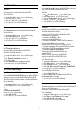operation manual
Natural Motion
ดวย Natural Motion คุณจะสามารถลดการสั่นไหว
ซึ่งเห็นไดในภาพยนตรบนทีวี Natural Motion
จะทำใหการเคลื่อนไหวตางๆ นุมนวลและไหลลื่น
ในการปรับการสั่นไหว…
1 - กด
เลือก ภาพ และกด
(ขวา) เพื่อเขาสูเมนู
2 - เลือก ขั้นสูง > เคลื่อนไหว > Natural
Motion แลวกด OK
3 - คลิก สูงสุด ปานกลาง ต่ำสุด หรือ ปด
4 - กด
(ซาย) ซ้ำๆ หากจำเปน เพื่อปดเมนู
รูปแบบภาพ
การตั้งคาเต็มหนาจอ
หากภาพไมเต็มหนาจอทั้งหมด
หากมีแถบสีดำปรากฏที่ดานบนหรือดานลางหรือทั้งสองดาน
คุณสามารถปรับภาพใหเต็มหนาจออยางสมบูรณได
ในการเลือกการตั้งคาพื้นฐานขอใดขอหนึ่งเพื่อใหเต็มหนาจอ...
1 - กด
เลือก ภาพ และกด
(ขวา) เพื่อเขาสูเมนู
2 - เลือก รูปแบบภาพ และกด
(ขวา)
3 - เลือก เต็มหนาจอ พอดีกับหนาจอ หรือ
จอกวาง และกด OK
4 - กด
BACK เพื่อปดเมนู
• เต็มหนาจอ – ขยายภาพอัตโนมัติเพื่อใหเต็มหนาจอ ความผิดเ
พี้ยนของภาพจะไมมีมาก บทบรรยายจะยังสามารถมองเห็นได
ไมเหมาะกับอินพุต PC
บางรูปแบบภาพอาจยังคงแสดงแถบสีดำอยู
• พอดีกับหนาจอ –
ซูมภาพเขาใหเต็มหนาจอโดยอัตโนมัติโดยไมผิดเพี้ยน
อาจเห็นแถบสีดำ ไมเหมาะกับอินพุต PC
ขั้นสูง
หากการตั้งคาพื้นฐานสองคาไมเพียงพอที่จะจัดรูปแบบภาพที่คุณ
ตองการ คุณสามารถใชการตั้งคาขั้นสูง เมื่อใชการตั้งคาขั้นสูง
คุณจะสามารถจัดรูปแบบภาพบนหนาจอไดดวยตนเอง
คุณสามารถซูม ยืด และขยับภาพจนไดรูปแบบที่คุณตองการ เชน
ไมมีบทบรรยาย หรือการเลื่อนแบนเนอรขอความ
หากคุณจัดรูปแบบภาพสำหรับแหลงสัญญาณที่ตองการ เชน
เครื่องเลนเกมที่เชื่อมตอ คุณก็สามารถกลับไปยังการตั้งคานี้ไดใ
นครั้งถัดไปที่คุณใชเครื่องเลนเกม
ทีวีจะจัดเก็บการตั้งคาลาสุดที่คุณตั้งไวในการเชื่อมตอ
ในการจัดรูปแบบภาพดวยตนเอง…
1 - กด
เลือก ภาพ และกด
(ขวา) เพื่อเขาสูเมนู
2 - เลือก รูปแบบภาพ และกด
(ขวา)
3 - เลือก ขั้นสูง แลวกด OK
4 - ใช การตั้งคาลาสุด ยาย ซูม ยืด หรือ
ตนฉบับ เพื่อปรับภาพ คลิก เลิกทำ
เพื่อกลับไปยังการตั้งคาของภาพในตอนที่คุณเปด รูปแบบภาพ
• การตั้งคาลาสุด – เลือกเพื่อกลับสูการตั้งคาลาสุด
• ขยับ – คลิกที่ลูกศรเพื่อขยับภาพ
ทั้งนี้คุณสามารถขยับภาพไดเมื่อซูมเขาเทานั้น
• ซูม – คลิกที่ลูกศรเพื่อซูมเขา
• ยืด – คลิกที่ลูกศรเพื่อยืดภาพในแนวตั้งหรือแนวนอน
• ตนฉบับ – แสดงรูปแบบตนฉบับของภาพที่นำเขา
รูปแบบนี้เปน 1:1 พิกเซลในรูปแบบพิกเซล
โหมดผูเชี่ยวชาญสำหรับอินพุต HD และ PC
• เลิกทำ – คลิกเพื่อกลับไปยังรูปแบบภาพที่คุณเริ่มตน
18.3
เสียง
สไตลเสียง
เลือกสไตล
สำหรับการปรับตั้งเสียงอยางงาย
คุณสามารถเลือกการตั้งคาที่ตั้งไวลวงหนาดวย สไตลเสียง ได
1 - ขณะกำลังดูทีวี ใหกด
2 - เลือก เสียง และกด
(ขวา) เพื่อเขาสูเมนู
3 - เลือก สไตลเสียง และเลือกหนึ่งในสไตลในรายการ
4 - กด
(ซาย) ซ้ำๆ หากจำเปน เพื่อปดเมนู
สไตลที่มี ไดแก…
• สวนบุคคล - การตั้งคาเสียงที่คุณตั้งไวเมื่อเริ่มใชงานครั้งแรก
• ดั้งเดิม - การตั้งคาเสียงที่เปนกลางที่สุด
• ภาพยนตร - เหมาะอยางยิ่งสำหรับการดูภาพยนตร
• เพลง - เหมาะอยางยิ่งสำหรับการฟงเพลง
• เกม - เหมาะอยางยิ่งสำหรับการเลนเกม
• ขาว- - เหมาะอยางยิ่งสำหรับเสียงพูด
เรียกคืนสไตล
เมื่อเลือกสไตลเสียง
คุณสามารถปรับการตั้งคาเสียงไดใน ตั้งคา > เสียง…
สไตลที่เลือกจะจัดเก็บการเปลี่ยนแปลงที่คุณดำเนินการไว
เราขอแนะนำใหปรับการตั้งคาเสียงสำหรับสไตล สวนตัว
เทานั้น สไตลเสียง - สวนบุคคล จะสามารถบันทึกการตั้งคาสำหรั
บอุปกรณที่เชื่อมตอแตละเครื่องในเมนูแหลงสัญญาณ
ในการเรียกคืนสไตลกลับไปเปนการตั้งคาดั้งเดิม…
1 - ขณะกำลังดูทีวี ใหกด
2 - เลือก เสียง และกด
(ขวา) เพื่อเขาสูเมนู
3 - เลือก สไตลเสียง
และเลือกสไตลเสียงที่คุณตองการเรียกคืน
4 - กดปุมสี
เรียกคืนสไตล สไตลจะไดรับการเรียกคืน
5 - กด
(ซาย) ซ้ำๆ หากจำเปน เพื่อปดเมนู
55